Impossibile caricare Steamui.Dll: 10 correzioni
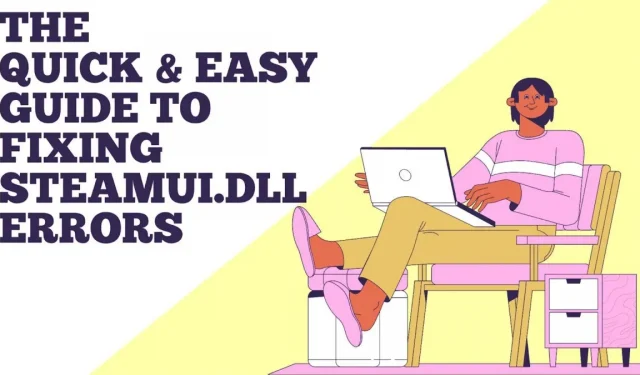
Questo articolo ti aiuterà a correggere gli errori Steamui.Dll e ti darà alcuni suggerimenti su come correggere questi errori il più rapidamente possibile.
Diversi utenti hanno segnalato il problema “Impossibile caricare steamui.dll” durante l’avvio di Steam o durante la riproduzione di giochi su Steam. È scomodo, perché a causa di ciò l’applicazione non può essere avviata.
Soluzioni per Impossibile caricare Steamui.Dll
- Rimuovi i file Steamui.dll e Libswscale-3.dll dal tuo computer.
- Ripara il file Steamui.dll se manca.
- Svuota la cache di download di Steam
- Disinstalla e reinstalla Steam
- Per annullare le recenti modifiche al sistema, eseguire un punto di ripristino del sistema.
- Aggiorna o ripristina il driver del dispositivo alla versione precedente installata
- Rimuovi Steam Beta
- Registra nuovamente il file Steamui.dll
- Esamina la memoria e il disco rigido del tuo computer
- Scansiona l’intero sistema alla ricerca di malware
Quali sono le cause del fallimento del caricamento di Steamui.dll?
Steamui.dll è un componente critico del sistema operativo Windows che mantiene le applicazioni e i servizi in esecuzione correttamente. Secondo la nostra ricerca, il problema del mancato caricamento di steamui.dll in Steam può interessare qualsiasi programma o sistema operativo che richieda questo file, incluso Windows 10/8/7.
Qual è l’origine di questo errore? La causa più comune è un file Stamui.dll danneggiato o mancante. I seguenti sono i probabili motivi per cui Steam non è riuscito a caricare il problema steamui.dll.
- Hai inavvertitamente cancellato il file steamui.dll.
- Hai bisogno di driver di dispositivo per lavorare con Steam. Il problema steamui.dll può verificarsi se si utilizza un driver di dispositivo obsoleto.
- L’errore fatale che non è riuscito a caricare steamui.dll è causato anche da errori hardware come errori del disco rigido e della RAM.
- Un virus o un malware ha corrotto il file steamui.dll sul tuo computer.
Suggerimento: per completare i seguenti metodi, avvia il computer in modalità provvisoria se non riesci ad accedere a Windows normalmente a causa del messaggio “Errore irreversibile Steam non è riuscito a caricare steamui.dll”.
Vediamo come risolvere il problema fatale con Steam. Per risolvere questo problema, ti consigliamo di eseguire ciascuna delle seguenti procedure a turno.
1. Rimuovere i file Steamui.dll e Libswscale-3.dll dal computer.
Il messaggio “Impossibile caricare steamui.dll Fatal Steam Error” non sempre significa che il file è mancante. La ragione di ciò è il fallimento dei file libswscale-3.dll e steamui.dll.
In questo caso puoi eliminarli e Steam li sostituirà automaticamente con quelli nuovi al prossimo avvio di Steam. Ecco come farlo:
1. Seleziona “Proprietà” dal menu contestuale dell’icona di Steam sul desktop.
2. Fare clic su “Apri percorso file” nella parte inferiore della finestra sotto la scheda “Scorciatoia”.
3. Successivamente, aprirai la cartella Steam. Individua i file libswscale-3.dll e SteamUI.dll ed eliminali utilizzando il tasto Canc sulla tastiera.
4. Riavvia Steam e verifica se il problema persiste.
2. Ripristina il file Steamui.dll se manca.
Nota. Se hai eliminato accidentalmente il file steamui.dll e ha funzionato correttamente prima di te, puoi utilizzare questo metodo.
Se hai eliminato accidentalmente il file steamui.dll, la soluzione più semplice e veloce è ripristinarlo dal Cestino. Per recuperare un file eliminato, apri il Cestino sul desktop, fai clic con il pulsante destro del mouse e seleziona Ripristina.
Il software di recupero professionale potrebbe essere l’opzione migliore se hai già svuotato il Cestino. In questa situazione, si consiglia vivamente di utilizzare MiniTool Partition Wizard. Milioni di persone in tutto il mondo si affidano a questo strumento di recupero dati esperto.
3. Svuota la cache di download di Steam.
Secondo alcuni utenti, il problema steamui.dll può essere risolto semplicemente cancellando la cache di download. Questo perché questa procedura spesso risolve i problemi con i giochi che non si caricano o non si avviano.
Inoltre, quando successivamente accedi a Steam, questo approccio non influirà sui tuoi giochi attualmente installati. Di conseguenza, puoi provarlo senza paura.
1. Apri il client Steam e vai su Steam > Impostazioni nel menu in alto a sinistra del client.
2. Fare clic sulla scheda Download nel riquadro sinistro della finestra Impostazioni e selezionare Cancella cache download.
3. Fai clic su OK per confermare questa azione e dovrai reinserire le tue credenziali di Steam.
4. Verifica se l’errore irreversibile di Steam che non è riuscito a caricare steamui.dll è stato risolto riavviando il computer. In caso contrario, continua.
4. Disinstalla e reinstalla Steam.
Se visualizzi il messaggio “Errore irreversibile Steam non è riuscito a caricare steamui.dll” all’avvio di Steam, puoi provare a disinstallarlo e reinstallarlo. Successivamente, il file steamui.dll danneggiato verrà sostituito con uno nuovo.
1. Premi Win + R per aprire la finestra Esegui. Quindi, nella finestra del prompt dei comandi, digita appwiz.cple premi Invio.
2. Nota. Prima di procedere, crea una copia di backup della cartella Steamapps poiché ti servirà in seguito. Questa cartella si trova solitamente in C:/Program Files/(x86)Steam/Steamapps.
3. Fare clic con il tasto destro su Steam nell’elenco e selezionare Disinstalla dal menu.3. Dopo aver disinstallato Steam, scarica l’ultima versione e reinstallala sul tuo computer.
4. Copia la copia di backup della cartella Steamapps nella directory di Steam. Quindi riavvia Steam e verifica se il problema è scomparso.
5. Per annullare le modifiche recenti al sistema, eseguire un punto di ripristino del sistema.
Dopo l’aggiornamento a Windows, alcuni utenti non sono in grado di scaricare Steam. Ciò è probabile perché le nuove funzionalità o configurazioni non sono compatibili con Steam. Puoi ripristinare il sistema per annullare le modifiche recenti se hai creato un punto di ripristino del sistema.
1. Apri il pannello di controllo sul tuo computer. Quindi selezionare “Categoria” come opzione di visualizzazione e fare clic su “Sistema e sicurezza”.
2. Selezionare la scheda Sistema nella nuova finestra.
3. Nel riquadro di sinistra, selezionare “Protezione del sistema” e verrà visualizzata la finestra “Proprietà del sistema”. Ripristina il sistema facendo clic su Ripristino configurazione di sistema.
4. Selezionare Mostra più punti di ripristino dal menu a discesa. Selezionare il punto di ripristino preferito dall’elenco e fare clic su Avanti.
5. Confermare il ripristino facendo clic su Fine.
Dopo aver ripristinato il sistema a una data precedente, controlla se il problema è stato risolto.
6. Aggiornare o ripristinare il driver del dispositivo alla versione precedente installata.
Errore di chiamata di sistema exeplorer.exe, driver di dispositivo obsoleti possono causare errori steamui.dll e altri problemi. Puoi provare ad aggiornare il driver del tuo dispositivo per risolvere questo problema. Per iniziare, ecco un semplice tutorial.
1. Utilizzare la casella di ricerca per trovare Gestione dispositivi.
2. Espandi la sezione Schede video nella nuova finestra per trovare il driver del tuo dispositivo.
3. Fare doppio clic sul driver del dispositivo per aprire le proprietà del driver del dispositivo. Fare clic sulla scheda Driver nella finestra a comparsa e fare clic sul pulsante Aggiorna driver.
4. È possibile aggiornare il driver del dispositivo automaticamente o manualmente. Scegli quello che si adatta alle tue esigenze. Al termine dell’aggiornamento, verificare se il problema è stato risolto.
Se il problema con steamui.dll si è verificato dopo l’aggiornamento del driver del dispositivo, è possibile ripristinare la versione precedente facendo clic su Ripristina driver.
7. Rimuovi Steam Beta
È probabile che riscontrerai il problema se stai utilizzando la versione beta di Steam. Puoi risolvere questo problema disinstallando la versione beta.
Ecco come farlo:
- Apri File Explorer e vai alla directory Steam dove vedrai la cartella Package.
- Fai clic con il pulsante destro del mouse sul file denominato Beta nella cartella del pacchetto e seleziona Elimina.
- Riavvia il computer e anche Steam. Successivamente, il file Steam necessario verrà scaricato automaticamente.
8. Registrare nuovamente il file Steamui.dll.
Il danneggiamento può essere risolto registrando nuovamente il file Steamui.dll. Tuttavia, poiché la registrazione dei file comporta alcuni rischi, ti consigliamo di eseguire il backup dell’unità della cartella Steam salvata prima di procedere.
1. Fare clic con il pulsante destro del mouse sul menu Start nel menu contestuale e selezionare Prompt dei comandi (amministratore).
2. Al prompt dei comandi con privilegi elevati, digitare regsvr32 steamui.dlle premere Invio.
3. Riavvia il computer per vedere se l’errore steamui.dll riappare.
9. Controlla la memoria e il disco rigido del tuo computer.
Se il tuo problema Steam.dll persiste dopo aver applicato tutte le soluzioni precedenti, ti consigliamo di controllare la RAM e il disco rigido per eventuali danni. Anche i problemi hardware, come discusso in precedenza, possono causare errori.
Probabilmente dovresti usare chkdsk /f programmeper verificare i problemi del disco rigido. Tuttavia, questo comando potrebbe non funzionare sempre correttamente e potresti ricevere errori come “chkdsk è protetto da scrittura”, “chkdsk si blocca”, ecc.
Ti consigliamo di utilizzare uno strumento professionale per controllare rapidamente il tuo disco rigido. Strumenti come il mini-strumento gratuito Partition Wizard possono aiutarti in questo.
- Apri l’interfaccia principale di questo programma, seleziona la partizione che desideri controllare dal riquadro di sinistra e fai clic su Controlla file system.
- Scegli una delle due opzioni nella finestra popup. Si consiglia di selezionare “Controlla e correggi gli errori rilevati” e quindi fare clic su “Avvia”.
- Dopo aver fatto clic su “Sì” e riavviato il computer, questo strumento verificherà la presenza di errori sul disco rigido e li correggerà automaticamente.
Inoltre, dovresti controllare il tuo disco rigido per i settori danneggiati. Lo strumento Surface Test del programma può aiutarti a farlo rapidamente.
10. Scansiona l’intero sistema alla ricerca di malware
Inoltre, il file steamui.dll sarà danneggiato da un virus o malware di sistema. Per risolvere questo problema, puoi utilizzare il virus Windows Defender per scansionare l’intero sistema alla ricerca di malware.
1. Usa la casella di ricerca per trovare Windows Defender.
2. A sinistra selezionare Protezione da virus e minacce, quindi a destra fare clic su Esegui una nuova scansione estesa.
3. Selezionare “Scansione completa” dall’elenco delle opzioni e fare clic sul pulsante “Esegui scansione”. Dovrai attendere questa scansione per più di un’ora, quindi sii paziente.
Conclusione
Vengono discusse le prime dieci soluzioni per “Errore irreversibile, impossibile caricare steamui.dll”. Ora hai la possibilità di mettere alla prova le tue abilità!
Per evitare questi problemi, tieni aggiornate le tue app e assicurati che Windows non stia bloccando gli aggiornamenti.
Il computer potrebbe non funzionare correttamente se non si dispone del software e dei dati del computer più recenti. Mantieni il tuo PC libero da virus e malware perché possono causare il fallimento dell’installazione di Steam e altri problemi del computer.
FAQ
Cos’è Steam.Dll?
Steam.dll è un processo non di sistema associato a un programma che hai installato sul tuo computer. Questo è un file sul tuo disco rigido che puoi eseguire. La maggior parte delle applicazioni memorizza i dati sul disco rigido e nel registro di sistema. A causa della frammentazione o di altre voci errate sul tuo disco rigido, potresti avere un problema con steam.dll.
Cosa fare se manca il file DLL?
Molte persone sono preoccupate per problemi come D3DCOMPILER 47.dll non trovato, physxloader.dll non trovato e così via. Ecco alcuni dei metodi più comuni. – Il computer dovrebbe essere riavviato. – Ripristina file. dll che è stato accidentalmente cancellato dal cestino. – Utilizzare un programma di recupero file. – Con un punto di ripristino del sistema, puoi annullare le modifiche recenti.
Qual è la procedura per l’installazione di un file DLL?
In poche parole, devi trasferire il file originale. dll in C:Windows System32. Per avviare la finestra di dialogo Esegui, premi Win + R, digita cmde premi Invio. Premere il tasto Invio dopo aver immesso regsvr32 filename.dllil comando. Dopo di che il file. dll verrà installato automaticamente.
Dove posso trovare il mio ID Steam?
– Apri Steam e fai clic su “Visualizza” nell’angolo in alto a sinistra. – Nel riquadro di sinistra, seleziona “Impostazioni” e poi “Interfaccia”. – Quando l’opzione “Visualizza URL di Steam” è disponibile, seleziona la casella e fai clic su “OK”. – Per vedere il tuo ID Steam, fai clic sul tuo nome utente Steam.
Lascia un commento